|
|
9 _, o/ F4 m% M Mac新手必看,让你的生活更轻松的 10 个 macOS 技巧
1 Z3 ]( `9 C; a0 K, [
0 M W% p$ U7 q- O; w) G使用 Mac 的一大好处是 macOS 具有各种级别的交互和自定义功能,但我们中的许多人只触及了可能的表面。如果你经常在 Mac 上执行某些操作,通常还有另一种更简单的方法,只是不太明显,除非有人向你指出。
3 m2 q4 U6 [" u5 i5 f% L; {+ W. {
; v1 |, T4 M. F% y5 c, Q1 i3 b
& g: ~- y2 ~1 Y& m8 v/ D订阅 MacRumors YouTube 频道以获取更多视频。
4 Z. U( p+ r& ?& g# Y j7 Y1 p4 C; C; `
考虑到这一点,这里有 10 个快速的 macOS 提示,一旦你开始使用,这些提示应该会让你在 Mac 上度过的时间变得更加轻松。以下内容假设你运行的是macOS Ventura,但大多数(如果不是全部)这些技巧应该适用于 Apple Mac 操作系统的早期版本。
. d2 Q, w, M) g% }" o& w4 y
9 z8 Y9 h2 K. y3 B8 A1.默认打开文件的副本
3 l" A8 x5 Y' w如果你经常在 Mac 上使用文档模板,那么 Stationery Pad 是取消工作流程中某个步骤的便捷方法。历史悠久的 Finder 功能本质上是告诉文件的父应用程序默认打开该文件的副本,以确保原始文件保持未编辑状态。几乎任何文件类型都可以使用 Stationery Pad 定义为模板 - 它可用于简化常见的 Photoshop 作业、创建 HTML/CSS 文件框架或帮助 Word 文档开具发票。
' V3 l7 C! {6 ?1 U2 A3 H8 a+ ~& ^7 c0 Q& a/ ~, \, A8 Z
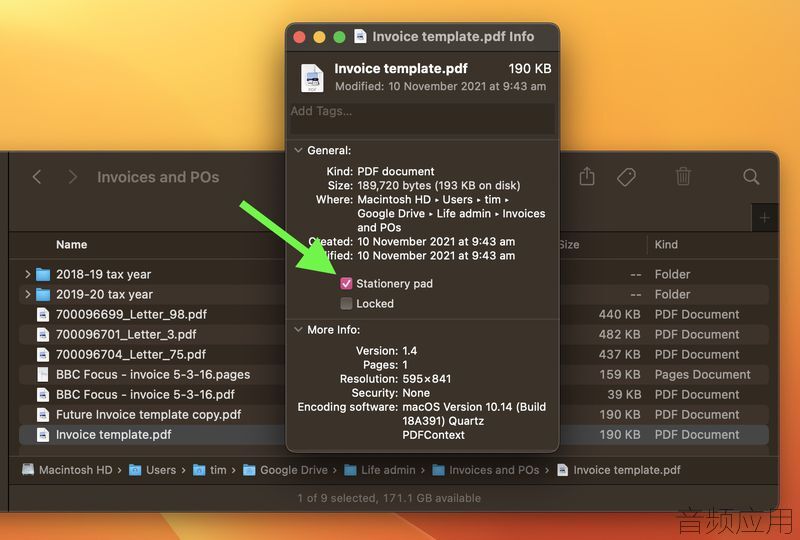 ) P' v7 e+ l1 c0 R+ l2 p5 x. {$ U
) P' v7 e+ l1 c0 R+ l2 p5 x. {$ U
要利用它,请右键单击(按住 Ctrl 键单击)要用作模板的文件,选择“获取信息”,然后选中“常规”部分下的“信纸垫”复选框。最后,单击红色交通灯按钮关闭“获取信息”窗口。下次双击模板文件时,Finder 将自动创建并打开它的副本,而原始文件保持不变。
1 r7 X8 h) H* `- c' s$ H# _0 w6 |" n. u; F) Y! V
- q7 E8 E5 n$ @2 A3 y
如今,Stationery Pad 并没有引起太多关注,但它是重复编辑模板和使用“另存为...”命令的绝佳替代方案,如果你不太小心,可能会导致覆盖原始文件。
7 O: J3 w! l$ v- O( |1 E. [- R2.访问更多预览文件格式选项* d% g/ R' f8 B" w6 _0 G1 J! F
当你要在预览中保存或导出文件时,请按住 Option 键单击“格式”下拉列表以访问多种其他文件类型。6 q' |- W; k o: z
& a! h6 c6 H( U2 b
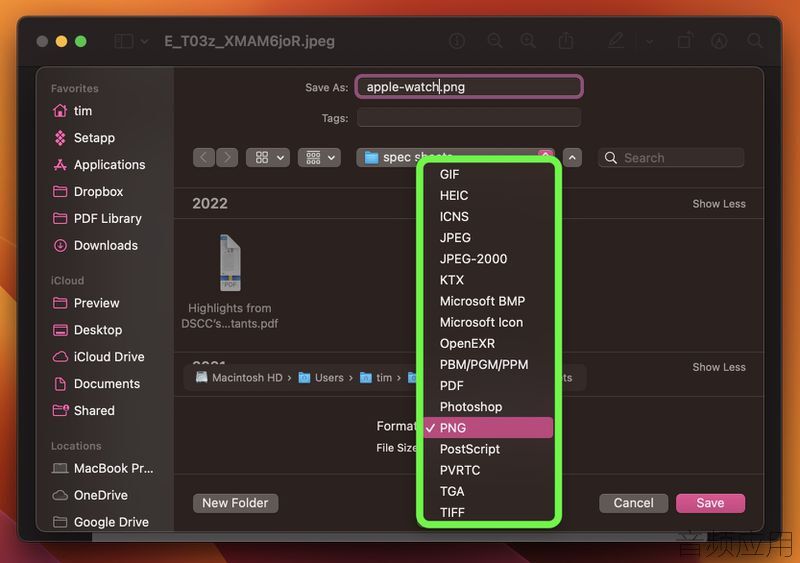 $ {2 E m6 m8 N! A
$ {2 E m6 m8 N! A
s1 j8 m& S6 C& I8 l1 Z
3.快速返回 Safari 搜索结果" t4 O. S( ?; B3 `2 E
假设你想在线查找某个主题,因此你可以在 Safari 的地址栏中输入搜索词或短语。返回结果中的第一个链接看起来很有希望,因此你单击它。在你发送到的网站上,你会看到另一个有关相关主题的链接,因此你也单击该链接。然后另一个链接吸引了你的注意力,你决定查看一下。很快你就会被其他一些无关紧要的主题分散注意力,在你意识到之前,你已经掉进了点击和链接的兔子洞,而没有找到很多关于你最初真正想要寻找的东西。( F* o8 A& P/ b0 Y# m
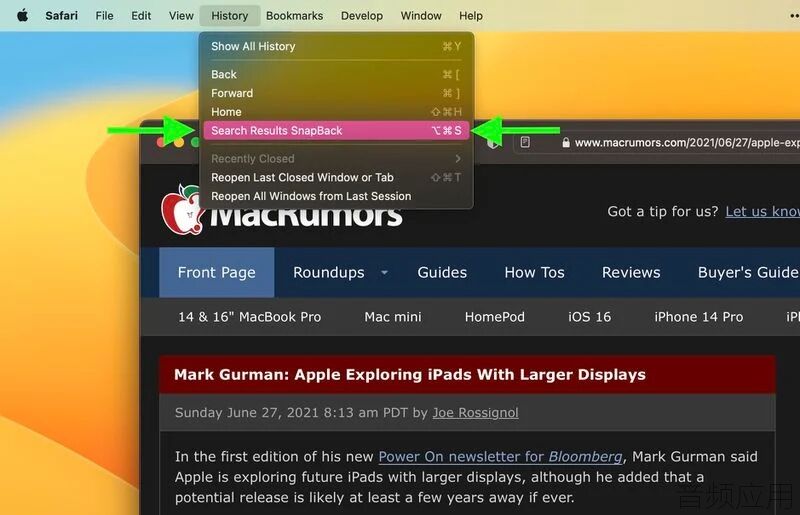 , B0 ^. J' p' m7 k; f- t7 e0 J$ C. c1 \
, B0 ^. J' p' m7 k; f- t7 e0 J$ C. c1 \
如果这听起来很熟悉,Safari SnapBack 可以提供帮助。它省去了多次单击上一页按钮以返回原始搜索结果的麻烦,或者开始通过你的网络历史记录来查找你最近的在线漫游的开始位置。你可以在 Safari 菜单栏中的History -> Search Results SnapBack下找到它,或者更好的是,使用其Command-Option-S键盘快捷键。+ J, O+ R: k/ D9 w# ?% a
- g9 }* [. z9 W1 l* F) H) t7 s3 h4 V5 X3 x% |7 C9 f
请注意,仅当你任意浏览发生在用于启动搜索的同一选项卡中时,SnapBack 才会起作用,因此,如果你单击的链接打开了一个新选项卡并且你继续在该选项卡中浏览,则 SnapBack 菜单选项将呈灰色显示。此外,还需要从 Safari 的地址栏或 Safari 设置使用的搜索引擎的网站执行搜索。+ K, d$ T) C F
4. 使用修改键驯服热点
% ?3 C7 q0 M: _1 }( `$ e在 macOS 中,“热角”功能可将屏幕的四个角分别转换为指定的操作,使你可以快速访问系统内置的某些功能,例如任务控制、通知中心、屏幕保护程序等。通过简单、快速的光标移动来调出这些常用功能是一件令人满意的事情。不太令人满意的是意外触发热角,这可能会导致各种意外的桌面行为,例如应用程序窗口飞得到处都是。值得庆幸的是,有一种方法可以使用修饰键来控制热角行为。0 ]+ w- r( t& Q2 s
% @4 E& H3 P- }7 n% s" x/ i
- z0 o9 k# J/ E) ~
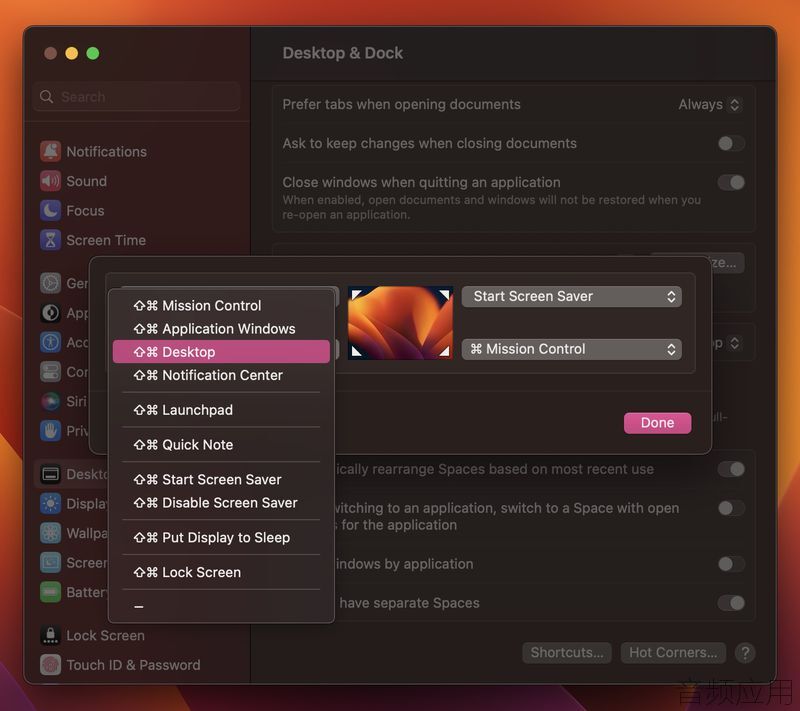
: Z, O8 h1 T! G1 U打开“系统设置”->“桌面和 Dock”,滚动到菜单底部,然后单击“热角...”。在出现的对话框中,单击与要用作热角的屏幕角相对应的下拉菜单。接下来,按住修饰键并从下拉列表中选择一个功能以分配给热角。我们在示例中使用 Shift-Command。现在已经完成了,下次你要使用热角时,请在将鼠标光标移向热角时按住修饰键,否则你分配给该角的操作将不起作用。$ f9 e" M8 c$ a' i W6 |: `
& `& ~. c) v6 E( i* A7 j- k6 o' M
5. 在 Dock 中显示更多最近的应用程序! e( ]; o- w7 ?6 ^( s
在 macOS 中,一个名为“在 Dock 中显示最近的应用程序”的便捷选项(可在“系统设置”->“桌面和 Dock”中找到)会在 Mac 的 Dock 右侧添加一个分隔线,然后显示你最近使用的所有未永久停靠的应用程序。默认情况下,此选项仅显示三个最近使用但已关闭的应用程序。但是,有一种方法可以让它显示更多内容,如果你的工作流程涉及连续使用大量应用程序,这可能会很有用。4 O9 E/ N9 Z: H
- t2 t9 \+ m0 @$ |
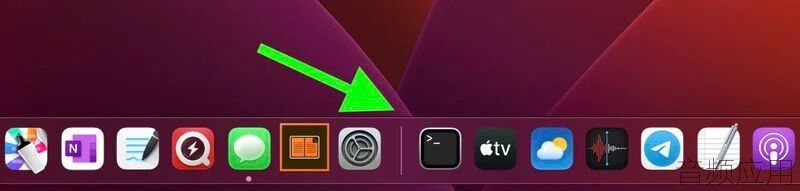 % P2 x( n; D& I( r
% P2 x( n; D& I( r
如果你习惯将命令粘贴到终端中,则完全可以增加或减少 Dock 中显示的最近打开的应用程序的数量。打开终端窗口(该应用程序可以在 /Applications/Utilities/ 中找到)并在命令提示符处粘贴以下内容,然后按 Enter:
, U: C6 @$ z& b F8 e S9 M
( X. O: c* b5 T8 x* ~6 v2 }默认写入 com.apple.dock show-recents -bool true;
4 H1 L! [# z) o$ P8 e- O默认写入 com.apple.dock show-recent-count -int 10;, z5 \' I% |) q$ a7 M
2 \' j% ^( K/ B7 O0 d/ |: `2 F
请注意,-int参数定义了你想要在 Dock 中分隔符后面显示的最近打开的应用程序的数量(本示例中为 10)。你可以更改数字以适应,并且可以通过在第二个命令中使用-int 3随时恢复显示三个应用程序。
& H( c+ r4 {& X7 k/ u7 I. C9 @6.从中心调整窗口大小0 A/ Z. j5 B; v4 b" W N- Y
当你从窗口的一侧或一角拖动鼠标来调整窗口大小时,你可以按住 Option 键从中心点调整窗口的尺寸。1 x* k. F6 I0 N6 E
: @" F! B0 i& t( g. V

- [; ^) \' o" p0 Q& E2 s
' D; L" n; x$ K7. 获得来自 VIP 的新电子邮件的独特提醒
. ]2 \' G& J) ]- d& c5 T/ i在 Apple Mail 中,你可以选择在收到来自 VIP 的新消息时接收通知(单击菜单栏中的“邮件”->“设置...” ,然后单击“常规”选项卡并在“新消息通知”下拉列表中选择“VIP”。)以这种方式设置 VIP 警报固然很好,但它会阻止你接收进入收件箱的所有其他消息的通知。更好的解决方案是在“邮件”中设置一条规则,当收到邮件且发件人位于你的 VIP 列表中时,该规则会播放特定的声音或弹起 Dock 图标。& Y7 v3 {+ x; ]; v* S- Z* j
2 F) y9 y3 Q! p" U

$ s- g, S- c/ x" Q; l- v在“邮件”的“设置”中,单击“规则”选项卡,然后单击“添加规则”。在“描述”字段中为你的规则命名,然后从下拉列表中选择“如果”。对于第一个条件,选择Sender is VIP。(如果你想要针对特定人员发出警报,则此处的替代选项是Account。)$ ~0 M2 f" F- ~1 d2 e( g
' e' Z. S# I" \. V1 e) r) f' l
: @* R: T+ [ g* k# A; j7 W4 H
接下来,在“执行以下操作:”下,从第一个下拉列表中选择播放声音。(此处提供的另一个选项是Dock 中的弹跳图标。)然后在“执行以下操作:”下从第二个下拉列表中选择要播放的声音。最后,单击“确定”,然后单击“应用”。现在设置规则后,你收到的每封 VIP 邮件都会收到一个独特的警报,你可以将其与收到的常规新邮件通知区分开来。
. H, |. p9 h: q, ]$ ]+ C& `8. 在应用程序窗口上浮动笔记
! Q/ T Y% ~( e# _+ R: @在macOS的Notes应用程序中,可以将单个笔记浮动在其他窗口上,以便无论哪个应用程序处于活动状态它们都保持可见。例如,这使得在撰写论文或报告时可以方便地引用现有笔记。如果你想在网上研究某些内容时做笔记,它也会很有用。0 ] j) y) ]0 W {; G' O
5 u7 E# J* Y* i7 {' S8 K/ @, d
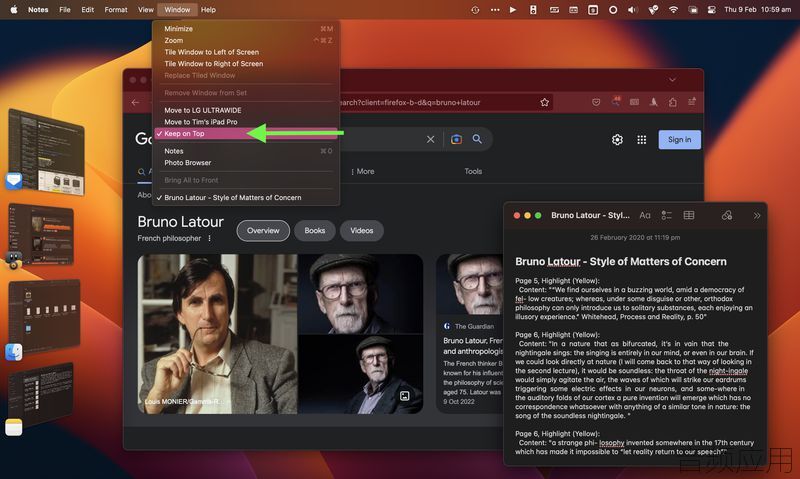
) I9 j2 Q( g! V" z9 F+ d要在“便笺”应用程序中浮动便笺,请双击该便笺以在单独的窗口中将其打开,然后从菜单栏中选择“窗口”->“保留在顶部” 。现在,即使你使用Stage Manager在应用程序之间切换,注释也会保留在其他打开的应用程序窗口之上。请记住,你的浮动笔记无法与处于全屏模式的其他应用程序共享同一屏幕。
" w: C' F# n( X8 u
7 J+ s* y, j y; e( ?( K; g9. 将应用程序/文件/文件夹快捷方式添加到 Finder 工具栏* U- g" f5 c3 S) p! k/ \; D4 c
以下是如何向 Finder 窗口的工具栏添加方便的应用程序、文件和文件夹快捷方式:只需开始在 Finder 窗口中拖动项目,然后按住 Command ( ⌘ ) 键并将其拖放到工具栏中的可用空间上。
g' g" L2 a, O+ W- b' O
$ h7 e- W% ~/ h: M0 t, n
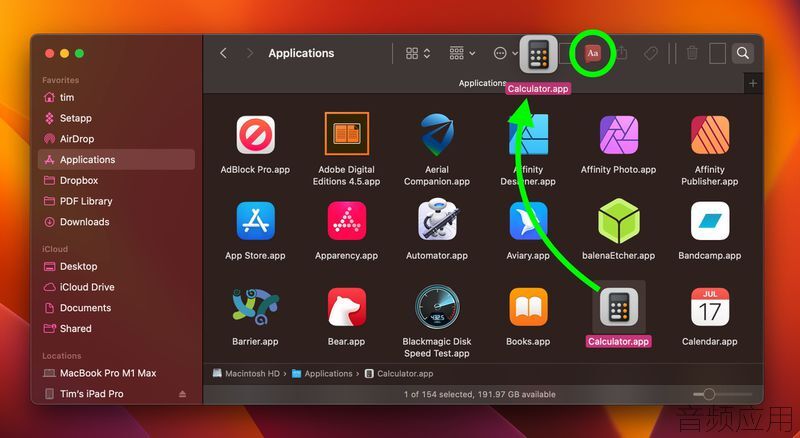 % P9 t N& }$ T
% P9 t N& }$ T
10.快速访问特定系统设置' L& s. u8 t9 z& j' D9 q
如果你的 Mac 键盘的某些功能键上印有图标,你可以按下它们来执行特殊功能。例如,按带有扬声器图标的 F11/12 键可调节音量。9 s+ I6 x3 o* J" F" T7 G
3 K1 t" U, u' u& Q. ~
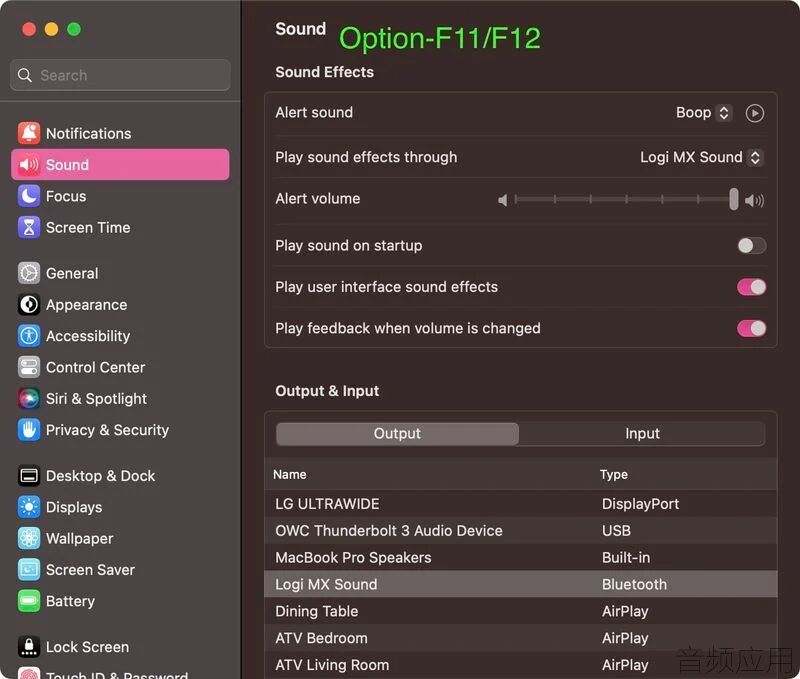 . d. r+ w; c% s, W3 @4 P
. d. r+ w; c% s, W3 @4 P
如果你在按这些键之一时按住Option ,系统设置中与该功能关联的特定首选项将立即打开。例如,Option-F11/12 可打开“声音”窗格。 |
|